(7 Yol) WhatsApp'ı Android'den iPhone'a Aktarma
Kolay arıyorum, WhatsApp'ı Android'den iPhone'a aktarmanın basit ve güvenli yolu? The 7 Bu makalede listelenen yöntemler birden çok farklı senaryo için geçerlidir:
- WhatsApp sohbetlerini bilgisayar ve USB kabloları olmadan tamamen ücretsiz olarak Android'den yeni iPhone'a aktarın
- Bilgisayar veya iPhone'un veri silme işlemi olmadan OTG adaptörü ve USB kablosu kullanarak WhatsApp verilerini doğrudan Android'den iPhone'a aktarın
- İPhone'un fabrika ayarlarına sıfırlanmasıyla WhatsApp'ı OTG kablosu olmadan Android'den iPhone'a taşıyın
- WhatsApp Mesajlarını Android'den iPhone'a iPhone'u iPhone sıfırlamadan doğrudan bilgisayara aktarın
- Android'de WhatsApp yedeklemesini iPhone'a geri yükleyin
- Google Drive yedeklemesinden geri yükleyerek WhatsApp verilerini Android'den iPhone'a aktarın
- E-posta ile Android'den iPhone'a WhatsApp Yedekleme Alın 100% Herhangi bir ekstra kurulum olmadan ücretsiz.
WhatsApp Verilerini Android'den Yeni iPhone'a Aktarın (Serbest + Resmî)
WhatsApp hesap bilgilerini aktarmak için, Profil Fotoğrafı, Bireysel sohbetler, Grup sohbetleri, Sohbet Geçmişi, medya, ve Android'den geçiş yaparken yeni iPhone'a ayarlar, iOS'a Taşı uygulaması hem WhatsApp hem de Apple yetkilisi tarafından önerilir.
Ne gerekli:
- Android OS Lollipop çalıştıran Android cihaz, Yazılım Geliştirme Kiti 21 veya üstü, veya Android 5 veya üstü.
- iOS çalıştıran iPhone 15.5 veya daha sonra.
- Android cihazda yüklü olan iOS uygulamasına taşı.
- WhatsApp iOS sürümü 2.22.10.70 yeni iPhone'unuzda yüklü veya üzeri.
- WhatsApp Android sürümü 2.22.7.74 eski Android cihazınızda yüklü veya üzeri.
- iPhone yepyeni olmalı veya fabrika ayarlarına sıfırlanmalıdır, ve henüz kurulmadı.
WhatsApp'ı Android'den Yeni iPhone'a Aktarma Adımları
- iPhone'unuzu Android cihazınızın yanına koyun.
- Hem Android cihazınızı hem de iPhone'unuzu bir güç kaynağına bağlayın.
- Android cihazınızda, Wi-Fi'nin açık olduğundan emin olun.
- iPhone'unuzu açın.
- iPhone'unuzun Merhaba ekranında, Hızlı Başlangıç ekranını açmak için yukarı kaydırın.
- iPhone'unuzdaki Hızlı Başlangıç ekranının altındaki Elle Ayarla'ya dokunun.
- iPhone'unuzda, Aşağıdakileri yapmak için ekrandaki talimatları izleyin: eSIM'inizi etkinleştirin Sizden istenirse.
- iPhone'un Uygulamalarında & Veri ekranı, Android'den Veri Taşı'yı seçin.
- iPhone'da, QR kodu düğmesine dokunun.
- Google Play Store'u açmak üzere iPhone'unuzdaki QR kodunu taramak için Android cihazınızın kamerasını kullanın.
- Android cihazınızda, Devam'a dokunun, Şartlar ve koşulları okuyun, iOS'a Taşı uygulamasını Android cihazınıza indirmeye devam etmek için Kabul Et'e dokunun.
- Android telefonunuzda veya tabletinizde iOS'a Taşı uygulamasını açın.
- iPhone'un Android'den Taşı ekranında, Devam'a dokunun ve on veya altı basamaklı bir kodun görüntülenmesini bekleyin.
- İstendiğinde Android cihazınıza rakam kodunu girin.
- Android cihazınızda, Sorulduğunda, iPhone tarafından otomatik olarak oluşturulan geçici Wi-Fi ağına katılmak için Bağlan'a dokunun.
- Android cihazınızın Veri Aktarımı ekranında WhatsApp ve diğer veri türlerini istediğiniz gibi seçin.
- Android cihazınızda, Android'in WhatsApp aktarımı için WhatsApp'ı veya diğer verileri hazırlamasına izin vermek için BAŞLAT'a dokunun.
- Veriler hazır olduğunda, Android cihazınızdaki WhatsApp uygulamasından çıkış yapacaksınız.
- iOS'e Taşı uygulamasına geri dönmek için İleri'ye dokunun.
- WhatsApp verilerini iPhone'dan Android telefona veya tablete aktarmaya başlamak için DEVAM'a dokunun.
- iOS'e Taşı uygulaması, Android cihazınızda WhatsApp veri aktarımının tamamlandığını ve iPhone'unuzda yükleme çubuğunun tamamlandığını onaylayana kadar her iki cihazı da yalnız bırakın.
- Eski Android cihazınızda Bitti'ye dokunun.
- iPhone'unuzu ekrandaki yönergelere göre ayarlamayı tamamlamak için Sürdür'e dokunun.
- WhatsApp'ın en son sürümünü iPhone'unuzun App Store'undan indirin.
- WhatsApp'ı çalıştırın ve Android cihazınızda kullandığınız telefon numarasıyla giriş yapın.
- Istendiğinde, Başlat'a dokunun ve işlemin bitmesini bekleyin.
- Şimdilik, arama geçmişi hariç tüm WhatsApp verileri, eşler arası ödeme mesajları ve görünen ad, Android'den iPhone'a başarıyla taşındı. WhatsApp'ı sorunsuz bir şekilde kullanmaya başlayabilirsiniz, iPhone'unuzda daha önce olduğu gibi WhatsApp mesajları gönderin ve alın.

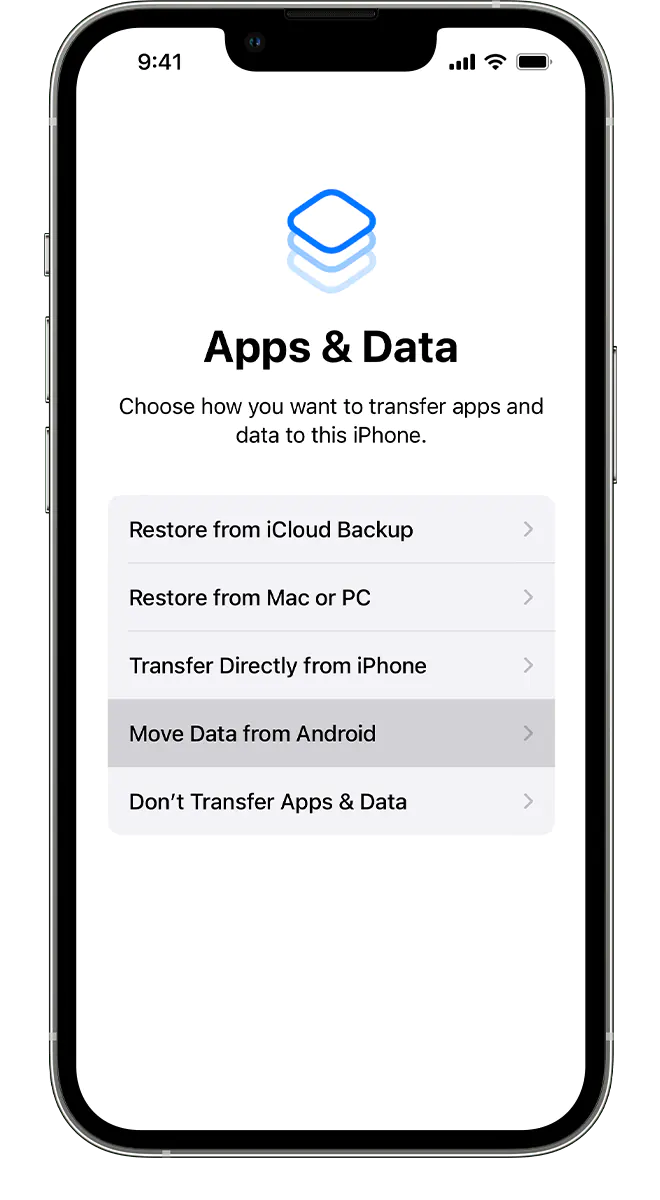


İpuçları
- Bu yöntem karmaşıktır, özellikle bir acemi için, İzlenecek çok fazla adım olduğu için.
- iOS'a Taşı uygulaması şunlar için kullanılabilir 100% Google Play Store'dan ücretsiz indirin, Yine de Android cihazınıza yükleyebilirsiniz bağlantı. Google Play Store'u kullanamıyorsanız, hakkında bu makaleyi kontrol edin iOS'a Taşı APK dosyasını doğrudan indirme veya iOS'a Taşı uygulamasını Tencent App Store gibi diğer uygulama mağazalarından yükleyin, Huawei Uygulama Galerisi, VIVO Uygulama Mağazası ve Baidu Uygulama Mağazası, v.b.
- Android'den iPhone'a WhatsApp aktarımı işlemi sırasında, Android cihazınızda, İnternet bağlantısının zayıf olduğunu belirten uyarıyı görebilirsiniz. Önemli değil, sadece görmezden gel.
- Hem WhatsApp hem de Apple yetkilisi tarafından önerilen tek yöntem budur, ve WhatsApp verilerini Android'den iPhone'a tamamen ücretsiz olarak aktarabilirsiniz.
- Yöntem yalnızca iPhone'un henüz kurulmadığı senaryo için geçerlidir. WhatsApp'ı iOS'a Taşı uygulamasıyla Android'den iPhone'a ücretsiz olarak yedeklemeye çalıştığınızda iPhone'unuz fabrikada yeni olmalı veya Tüm İçerik ve Ayarlar silinmiş olmalıdır. iPhone'unuzu silmek istemiyorsanız, WhatsApp'ı Android'den iPhone'a taşımak için başka yöntemler kullanmanız gerekir.
- WhatsApp arama geçmişi, Eşler arası ödeme mesajları, ve Android'den iOS'a WhatsApp veri aktarımından sonra görünen ad kaybolacaktır.
- Android'den iPhone'a aktarılan WhatsApp verilerinin düzgün çalışması için yeni iPhone'unuzda eski Android cihazınızla aynı telefon numarasını kullanmalısınız.
- Android cihazınızı ve iPhone'unuzu yan yana tutmalı ve tüm WhatsApp mesaj aktarım işlemi sırasında güç kaynağına bağlanmalısınız.
- Müzik, Kitaplar, ve PDF'ler iOS'e Taşı uygulaması aracılığıyla aktarılamaz, Yapmanız gerekebilir bu verileri Andorid veya iPhone'dan manuel olarak aktarın veya bir profesyonelin yardımıyla telefon transferi.
- WhatsApp mesajlarının aktarımı, Android cihazdaki başka bir uygulama veya arama telefonu tarafından kolayca kesintiye uğrayabilir, böyle, iOS'a Taşı'nın aktarım tamamlanana kadar tüm süre boyunca ekranda kalmasını sağlayın.
- WhatsApp mesajlarına ve medyasına ek olarak, Bu yöntemi, kişileri taşımak için de kullanabilirsiniz, Mesaj geçmişi, Kamera fotoğrafları ve videoları, Fotoğraf Albümleri, Dosyalar ve klasörler, Erişilebilirlik ayarları, Ekran Ayarları, Web yer imleri, Posta Hesapları, takvimler ve Android'den iPhone'a hem Google Play'de hem de App Store'da bulunan ücretsiz uygulamalardan bazıları.
- Sprint Connections Optimizer veya Smart Network Switch gibi uygulamalar veya ayarlar, Android cihazınızdaki Wi-Fi bağlantınızı etkileyebileceğinden, WhatsApp sohbet aktarımından önce kapatılmalıdırlar.
- WhatsApp sohbet geçmişi aktarımına hazırlanırken, Ayarlar'a gidin > Kablosuz internet bağlantısı, Bilinen her ağa dokunun ve basılı tutun, ve Android'inizdeki ağı unutun; Android cihazınızın hücresel veri bağlantısını kapatın. Bu önlemler, Android'den iPhone'a WhatsApp aktarımının başarılı oranını artıracaktır.
WhatsApp Sohbetlerini PC Olmadan Android'den iPhone'a Aktarın
Yanımda bir Windows veya Mac bilgisayarım yoksa, WhatsApp'ı PC olmadan Android'den iPhone'a nasıl aktarırım?
Birçok kullanıcı, WhatsApp verilerini bilgisayar olmadan Android'den iPhone'a taşımaya çalışırken benzer sorulara sahip olabilir, ama kullanmak istemiyorum Yöntemde olduğu gibi iOS uygulamasına geçin 1 WhatsApp aktarımından önce hedef iPhone'daki tüm içeriği ve ayarları silmeniz gerektiğinden.
İyi ki, ayrıca WhatsApp sohbetlerini ve diğer verileri Android'den iPhone'a üçüncü taraf uygulaması Mutsapper'ın yardımıyla yedekleyebilirsiniz. WhatsApp ve metinler gibi WhatsApp Business verilerini birleştirmek veya taşımak için oluşturulmuş profesyonel bir WhatsApp veri aktarım uygulamasıdır, Dosyaları, Fotoğraf, Ses, müzikler, emoji'yi, Video, Konumlar, GIF'ler, Android ve iPhone arasında çıkartmalar ve daha fazlası.
Ne gerekli:
Android çalıştıran Android telefon veya tablet 7.0 veya daha sonra;
iOS çalıştıran iPhone 9 veya daha sonra;
Bir OTG kablosu (veya OTG adaptörü) artı bir Lightning - USB Kablosu.
Mutsapper uygulamasını kullanarak WhatsApp verilerini PC olmadan Android'den iPhone'a aktarmak için adımları uygulamanız yeterlidir:
- Android cihazınızda, Mutsapper uygulamasını indirin Google Play Store'da veya verilen bağlantıları ziyaret ederek veya QR kodunu tarayarak APK dosyasını doğrudan kaydedin. Google Play Store'a erişemiyorsanız, ve APK dosyasını indirdiniz, Manuel olarak yüklemeniz gerekebilir.
- Mutsapper'ı başlatın, Başlat ekranında Android'den iPhone'a dokunun.
- Android ve iPhone'unuzu bir USB-C'den Lightning kablosuna, veya bir OTG kablosu (veya OTG adaptörü) artı bir Lightning - USB Kablosu iPhone'unuzla birlikte geldi.
- WhatsApp'a giriş yapmak için telefon numaranızı ve SMS ile aldığınız 6 haneli kodu girin.
- USB-C - Lightning kablosunu kullanma'yı seçin. 2 WhatsApp verilerini PC olmadan Android'den iOS'a aktarma seçenekleri.
- Mutsapper uygulaması, WhatsApp yedekleme verilerini ayrıştırmaya başlar. Analiz tamamlandıktan sonra, WhatsApp veri aktarımını başlatmak için Başlat'a dokunun.
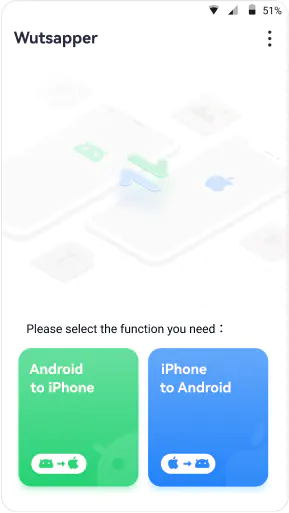

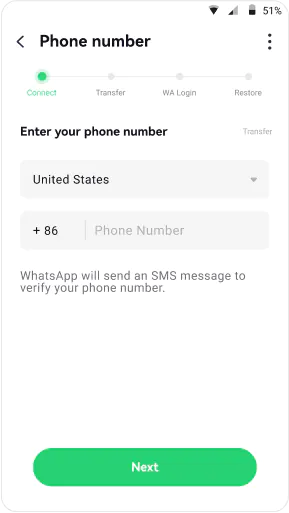


İpuçları
- iOS'e Taşı uygulamasıyla karşılaştırıldığında, Mutsapper uygulaması daha geniş bir cihaz yelpazesiyle çalışır. Android çalıştıran cihazlar 7.0 veya daha yüksek (Samsung'dan, Huawei, Xiaomi Hanımefendi, HTC, Oppo Fabrikası, LG, Motorola, Sony, Vivo, ve dahası), veya iOS 9.0 veya daha yüksek (iPhone 7 veya daha sonra) Bu WhatsApp aktarım uygulamasının destek listesinde.
- WhatsApp sohbetlerini Mutsapper uygulaması aracılığıyla Android'den iPhone'a aktarırken yepyeni veya fabrika ayarlarına sıfırlanmış iPhone gerekmez. Mevcut WhatsApp verilerini iPhone'unuzda tutabilir ve hem iPhone hem de Android cihazınızdaki tüm WhatsApp verilerini birleştirebilirsiniz.
- OTG kablonuz veya adaptörünüz yoksa, cihazları şarj etmek için kullandığınız kablolarla Android cihazınızı ve iPhone'unuzu bilgisayarınıza ayrı ayrı da bağlayabilirsiniz. İle Mutsapper Masaüstü Araç Seti bilgisayarınızda yüklü, WhatsApp sohbetlerini OTG kablosu veya adaptörü olmadan Android'den iPhone'a taşıyabilirsiniz.
- Mutsapper uygulaması yalnızca WhatsApp sohbetlerini Android'den iPhone'a aktarmanıza izin vermez, ama aynı zamanda tam tersini yapmanıza da izin verir – WhatsApp'ı iPhone'dan Android cihaza taşıma.
- iOS'a Taşı uygulaması, WhatsApp mesajlarını yalnızca Android'den iPhone'a bir bütün olarak aktarmanıza izin verir. Fakat, Mutsapper uygulaması, WhatsApp'ı seçerek Android'den iOS'a yedeklemenizi sağlar.
- WhatsApp çıkartmaları, Mutsapper uygulamasıyla Android'den iPhone'a aktarılabilir, ancak iOS'a Taşı uygulamasıyla taşınamaz.
- WhatsApp Business verileri, Mutsapper uygulaması aracılığıyla Android'den iOS'a aktarılabilir, ancak, iOS'a Taşı uygulamasının destek listesinde yok.
- Şu anda, Mutsapper uygulaması GBWhatsApp verilerini Android'den iPhone'a taşıyamaz. Böyle bir transfer yapmanız gerekiyorsa, Masaüstü telefon veri aktarım yazılımına dönebilirsiniz MobileTrans aynı geliştirici ekipten.
- Android cihaz ve iPhone arasında her türlü veriyi aktarmanın yanı sıra, Mutsapper uygulaması, metinler de dahil olmak üzere gönderenler tarafından silinen WhatsApp mesajlarını görüntülemenizi sağlar, Fotoğraf, müzikler, videolar, Ses, Dosyaları, Etiketler, v.b.
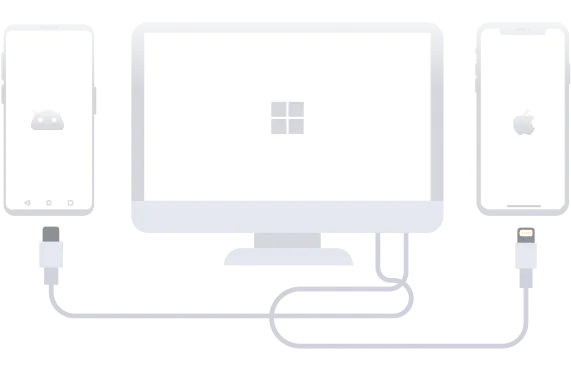
Mutsapper Desktop Toolkit ile WhatsApp'ı Android'den iPhone'a taşıyın
Mutsapper Desktop Toolkit, WhatsApp'ı Android'den iPhone'a taşıma yönteminde bahsedilen Mutsapper uygulamasının bilgisayar sürümüdür.
Android cihazınızı ve iPhone'unuzu doğrudan bağlamak için herhangi bir OTG kablonuz veya adaptörünüz yoksa, Kolay gelsin! WhatsApp verilerini bir Windows PC'de Android'den iPhone'a birleştirmek veya taşımak için Mutsapper Desktop Toolkit'i kullanmaya devam edebilirsiniz. 2 sırasıyla bilgisayara aygıtlar.
Ne gerekli:
Android cihaz ve USB kablosu onunla birlikte geldi.
iPhone ve Lightning - USB Kablosu onunla birlikte geldi.
Mutsapper Masaüstü Araç Seti.
Mutsapper Desktop Toolkit ile WhatsApp sohbetlerini Android'den iPhone'a aktarma adımları şunlardır.
- indir ve yükle Mutsapper Masaüstü Araç Seti Bilgisayarınızın.
- Hem Android cihazınızı hem de iPhone'unuzu ilgili kablolarla USB bağlantı noktalarınıza ayrı ayrı bağlayın.
- Çalıştır Mutsapper Masaüstü Araç Seti, tıklayın ve Başlangıç ekranındaki açılır menüden WhatsApp veya WhatsApp Business'ı seçin.
- Android'den iPhone'a tıklayın.
- Android cihazın USB hata ayıklamasını etkinleştirmek için ekrandaki talimatları izleyin.
- Her cihazın ekranında gerekliyse izinleri verin.
- Hem Android cihaz hem de iPhone, WhatsApp veri aktarım yazılımına başarıyla bağlandığında, Android cihazın solda olduğundan emin olun (kaynak olarak), ve sağda iPhone (hedef olarak). Onlar yanlış konumda iseniz, Ters çevirmek için ortadaki Çevir düğmesini tıklayın.
- WhatsApp sohbetleri aktarımını başlatmak için Aktarımı Başlat düğmesini tıklayın.
- Her iki cihazın da bilgisayara iyi bağlandığından emin olun, ve tüm aktarım işlemi boyunca cihazları kullanmayın.
- "Aktarım başarılı" penceresi gösterildiğinde, WhatsApp mesaj aktarımını tamamlamak için Bitti'yi tıklayın.
- WhatsApp'ın beklendiği gibi çalışıp çalışmadığını ve yeniden başlatıldıktan sonra tüm WhatsApp verilerinin iPhone'unuza aktarılıp aktarılmadığını kontrol edin.
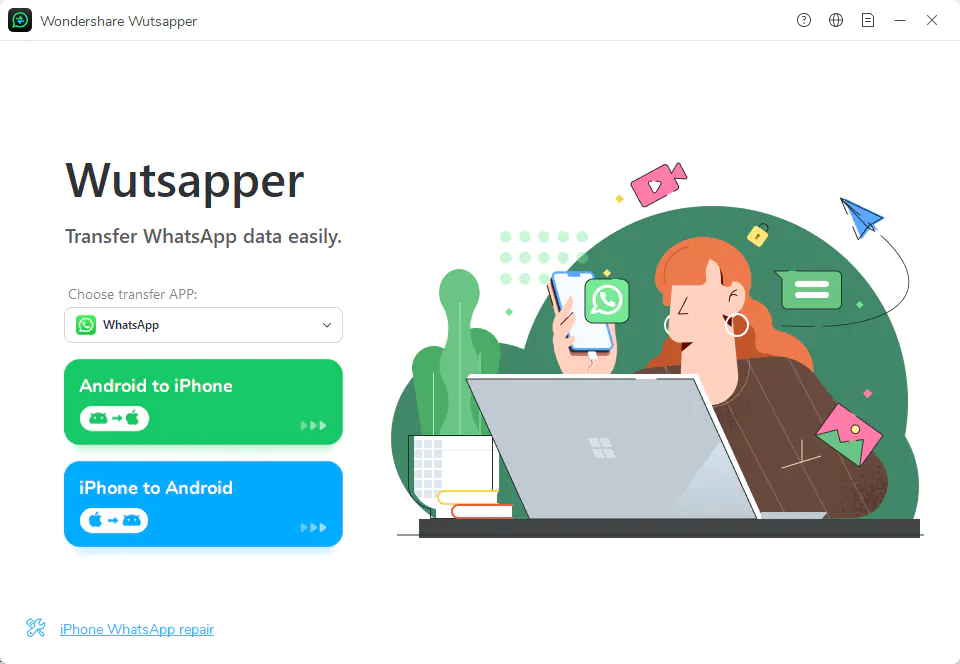
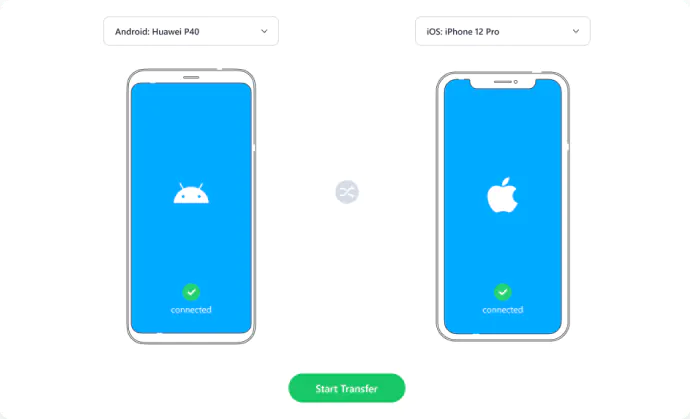


WhatsApp Mesajlarını MobileTrans ile Android'den iPhone'a Aktarın
Mutsapper uygulaması ve masaüstü araç seti, temel olarak WhatsApp verilerini Android'den iPhone'a veya iPhone'dan Android'e aktarma konusunda uzmanlaşmıştır.
Mutsapper'dan farklı, MobileTrans verileri taşımak için geliştirilmiştir (Fotoğraflar dahil, Duvar kağıt -ları, videolar, müzik, zil sesleri, Sesli notlar, Sesli mesaj, uygulamalar, iletişim, İletişim Kara Listesi, Metin mesajları, Arama Kayıtları, notlar, takvim, Hatırlatmalar, Alarm, yer imleri ve Safari geçmişi) Android cihazlarda WhatsApp verilerinin yanı sıra, iPhone ve bilgisayarlar, iCloud ve ihtiyaçlarınıza göre daha seçici.
İle MobileTrans, WhatsApp ve WhatsApp Business verilerini yalnızca Android'den iOS'a veya iOS'tan Android'e Mutsapper olarak aktaramazsınız, aynı zamanda WhatsApp ve WhatsApp Business verilerini Android'den Android'e veya iOS'tan iOS'a taşıyın. Daha ne, onun yardımı ile, WhatsApp verilerini Google Drive veya iCloud'dan Android veya iPhone'a da geri yükleyebilirsiniz; WhatsApp verilerini yedekleyin ve geri yükleyin, ve diğer veriler ve uygulamalar; İTunes yedeklemesinden veri ayıklayın; transfer HATTI, TR WhatsApp, Kik, Bir telefondan diğerine Viber veya WeChat verileri; Oynatma listesini bir platformdan diğerine aktarın; Yinelenen kişileri birleştirme; HEIC'i JPG'ye dönüştür ve dahası.
Önümüzdeki, WhatsApp verilerinin Android'den iOS'a nasıl aktarılacağını görelim. MobileTrans:
Ne gerekli:
Android cihaz ve USB kablosu onunla birlikte geldi.
iPhone ve Lightning - USB Kablosu onunla birlikte geldi.
MobileTrans.
Adımları takip et:
- İndir, yüklemek ve çalıştırmak MobileTrans Bilgisayarınızda;
- Android telefonunuzu veya tabletinizi ve iPhone'unuzu sırasıyla USB kablolarıyla bilgisayarınıza bağlayın;
- Varsayılan sekme altında WhatsApp Aktarımı, cihazınızdaki WhatsApp sürümüne göre WhatsApp Transfer'i veya WhatsApp Business Transfer'i seçin.
- Her iki cihazın da bilgisayara başarıyla bağlanmasını sağlamak için verilen talimatları izleyin.
- Android cihazın soldaki Kaynak cihaz olduğundan emin olun, ve iPhone Hedef, sağdaki. Doğru pozisyonlarda değillerse, konumlarını değiştirmek için üst ortadaki Çevir düğmesini kullanın.
- Android'den iPhone'a aktarmak istediğiniz WhatsApp veri türlerini işaretleyin, ve aktarımı başlatmak için Başlat'a tıklayın. WhatsApp iPhone'unuza zaten yüklenmişse, Mevcut verileri birleştirmeye karar vermeniz gerekebilir.
- WhatsApp veri aktarımının tüm süreci boyunca cihazları bilgisayara iyi bir şekilde bağlı tutun. Transfer tamamlandığında, WhatsApp'ı iPhone'unuzda her zamanki gibi sorunsuz bir şekilde kullanabilirsiniz.



WhatsApp Yedeklemesini Android'den iPhone'a Geri Yükle
MobileTrans ayrıca Android ve iOS için adaş uygulaması var. İle MobileTrans uygulaması Android cihazınızda yüklü, varsayılan Telefon Aktarımı sekmesinde WhatsApp Transfer'i seçebilirsiniz, ve aşağıdaki talimatlarla aynı adımları izleyin. Mutsapper uygulama yöntemi WhatsApp'ı Android'den iPhone'a geri yüklemek için.
Çok yönlü telefon yöneticisi Dr.Fone aynı geliştiriciden Wondershare, yerleşik WhatsApp Transfer modülüne sahiptir. Eğer bir Dr.Fone kullanıcı, şuraya gidebilirsin WhatsApp Aktarımı içinde Araç Kutusu bölüm, Bu yöntemdeki benzer adımlarla WhatsApp sohbetini Android'den iPhone'a aktarmak için WhatsApp mesajlarını aktar'ı seçin.
Uygulama Yedekleme ile & Yedekleme altında işlevselliği geri yükle & Geri yükleme sekmesi MobileTrans, veya WhatsApp mesajlarını yedekle ve Cihaza Geri Yükle modülleri Dr.Fone, WhatsApp verilerini Android cihazınızdan bir bilgisayara da yedekleyebilirsiniz, daha sonra gerekirse WhatsApp yedeklemesini Android'den iPhone'a istediğiniz zaman geri yükleyin.
WhatsApp sohbetlerini Android'den iPhone'a taşımanın yanı sıra, MobileTrans ve Dr.Fone ayrıca LINE'ı hareket ettirmemize izin verir, TR WhatsApp, Kik, Android'den iPhone'a veya iPhone'dan Android'e kolaylıkla Viber veya WeChat verileri.
WhatsApp sohbetini Android'den iPhone'a doğrudan aktarmanın yanı sıra, Ayrıca, aşağıdaki gibi bir WhatsApp yedekleme yazılımı kullanarak Android telefonunuz veya tabletiniz için önceden bir WhatsApp yedeklemesi oluşturabilirsiniz. MobileTrans veya Dr.Fone, ve istediğiniz zaman bu yedeklemeden iPhone'unuza geri yükleyin.
Ne gerekli:
Android cihaz ve USB kablosu onunla birlikte geldi.
iPhone ve Lightning - USB Kablosu onunla birlikte geldi.
MobileTrans veya Dr.Fone.
İzlenecek adımlar şunlardır:
- İndir, yüklemek ve çalıştırmak MobileTrans veya Dr.Fone Bilgisayarınızda.
- Android cihazınızı bilgisayara bağlayın.
- İçinde MobileTrans, Yedek'e tıklayın & Geri yükleme sekmesi, Uygulama Yedeklemesinde Yedekleme & Geri yükleme bölümü, ardından yedekleme penceresini açmak için WhatsApp'ı seçin. İçinde Dr.Fone, sol kenar çubuğundaki Araç Kutusu'na tıklayın, sağ pencerede WhatsApp Transfer'i seçin, WhatsApp yedekleme arayüzünü başlatmak için varsayılan WhatsApp sekmesinde WhatsApp mesajlarını yedekle'ye gidin.
- USB Hata Ayıklamayı etkinleştirmek ve Android cihazınızın WhatsApp yedekleme yazılımı tarafından tanındığından emin olmak için ekrandaki talimatları izleyin.
- WhatsApp sohbetleri yedeklemesini başlatmak için Başlat veya Aktar'a tıklayın.
- Ekrandaki talimatları izleyin. MobileTrans Google Drive'a otomatik yedeklemeyi kapatmak ve Android cihazınızda WhatsApp sohbetlerini YEDEKLEMEK için Ayarlar'a giderek > Sohbet > WhatsApp'ta Sohbet Yedekleme. Yedekleme tamamlandığında, İleri'ye tıklayın.
- WhatsApp mesajları yedeklemesinin eksiksizliğini gösteren pencerede, Geri yükleme ekranına girmek ve Android'den iPhone'a WhatsApp yedeklemesi almak için Geri Yükle'ye tıklayın.
- Veri aktarmak için kullandığınız Lightning - USB Kablosu ile iPhone'unuzu bilgisayarınıza bağlayın.
- Soldaki açılır menüden Kaynak olarak iPhone'a aktarmak istediğiniz WhatsApp mesaj yedeklemesini seçin.
- iPhone'un Hedef olarak tanındığından emin olun.
- WhatsApp sohbetini Android'den iPhone'a geri yüklemeye başlamak için Başlat düğmesine tıklayın.
- WhatsApp veri kopyalama işlemi sona erene kadar iPhone'unuzu iyi bağlı tutun.


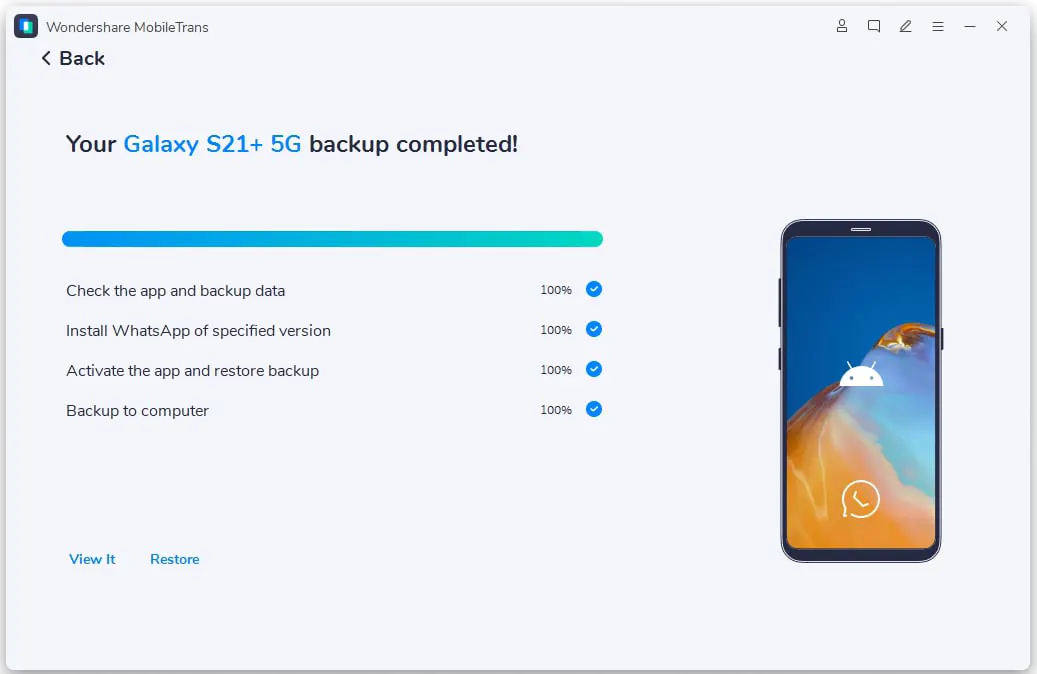
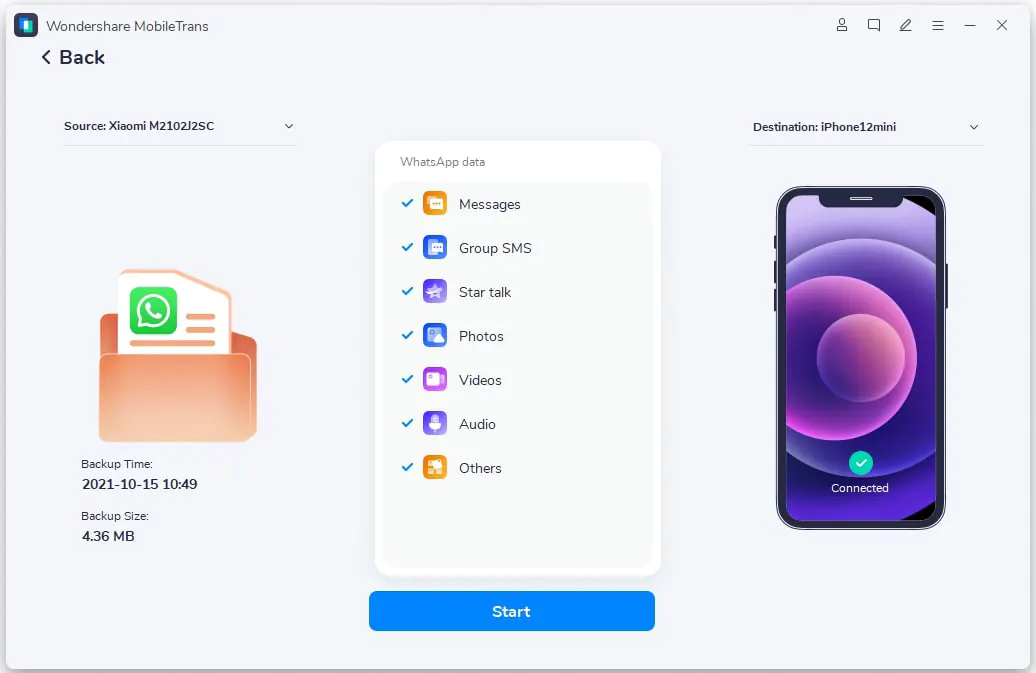
İpuçları
Yedeklemeden hemen sonra Android'den iPhone'a WhatsApp yedeklemesi almak istemiyorsanız, İPhone'a geri yüklemeyi istediğiniz zaman yapabilirsiniz. Sadece aç MobileTrans, Yedekleme'yi seçin & Üst gezinme menüsünden geri yükle, Uygulama Yedekleme'nin altındaki Geri Yükle düğmesine tıklayın & Geri yükleme bölümü, listelenen bilgilere göre geri yüklemek istediğiniz WhatsApp yedeklemesini seçin, ve Adım'dakiyle aynı arayüze gireceksiniz. 7.
WhatsApp Verilerini Google Drive'dan iPhone'a Aktarın
Genellikle, Android cihazlarda, WhatsApp verileri Google Drive üzerinden yedeklenir, WhatsApp sohbetleri iPhone'da iCloud aracılığıyla yedeklenirken. Google Drive ve iCloud farklı işletim sistemi platformlarına ait olduğundan, WhatsApp, verilerini aşağıdakiler arasında taşımak için resmi bir yol sağlamaz: 2 Platform.
Kolay gelsin! İle telefon transferi MobileTrans, WhatsApp yedeklemesini Google Drive'dan iPhone'a aktarmak çok basit ve kullanışlıdır.
Yapmanız gereken indirmek MobileTrans, bilgisayarınıza yüklemek çalıştırmak, tıklayın ve aşağıdaki talimatları izleyin:
Ne gerekli:
iPhone ve Lightning - USB Kablosu onunla birlikte geldi.
Android cihazınızın Google Drive yedeklemesi.
MobileTrans.
Adımlar:c
- İçinde MobileTrans, varsayılan WhatsApp Aktarımı sekmesi altında Google Drive'dan WhatsApp'a seçin.
- Android cihazınızın WhatsApp yedeğini depolayan Google Drive'da Google Hesabınızla oturum açın.
- Google'a oturum açmaya çalıştığınızı söylemenin bir yolunu seçin.
- iPhone'unuza kopyalamak istediğiniz yedeği bulun, ve yedeklemeyi bilgisayarınıza kaydetmek için İndir bağlantısını tıklayın.
- Telefon veri aktarımının yedekleme dosyasını ayrıştırmasına izin vermek için kısa mesajlarla alınan doğrulama kodunu kopyalayıp yapıştırın. Hesabınız iki faktörlü kimlik doğrulama ile korunuyorsa PIN kodu da gereklidir.
- Telefonu şarj etmek için kullandığınız Lightning - USB Kablosu ile iPhone'unuzu bilgisayarınıza bağlayın.
- Yedekleme ayrıştırıldığında, Yedeklemedeki verileri önizlemek için Görüntüle'ye tıklayın.
- Geri yükleme arayüzüne girmek için yedekleme listesi penceresindeki Geri Yükle simgesine veya önizleme penceresindeki Cihaza Geri Yükle düğmesine tıklayın.
- iPhone'unuzun Hedef olarak tanındığından emin olun.
- WhatsApp yedeklemesini Google Drive'dan iPhone'a aktarmaya başlamak için Başlat düğmesine tıklayın.



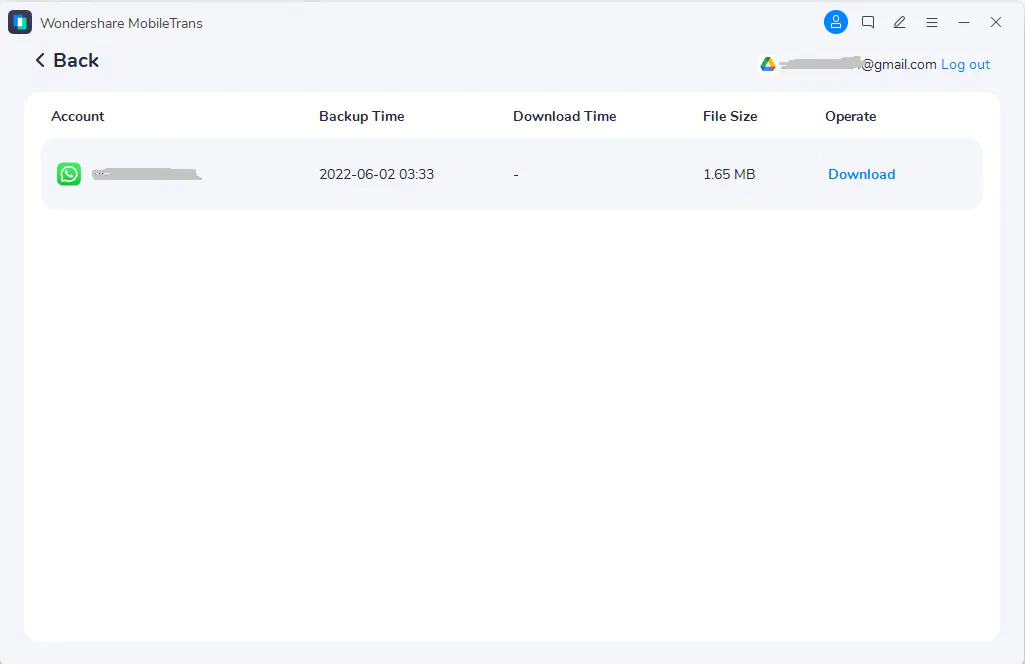





İpuçları
- WhatsApp yedeklemesini Google Drive'dan iPhone'a aktarmayı geri yüklemeniz gerektiğinde, sadece kullanabilirsiniz telefona aktarma MobileTrans. Telefon yöneticisi Dr.Fone henüz yerleşik işlevselliğe sahip değil.
- WhatsApp yedeklemesini Google Drive'dan iPhone'a ne zaman geri yüklemeniz gerektiğine özgürce karar verebilirsiniz.
- WhatsApp'ın Google Drive yedeklemesi ayrıştırıldığında, Yedeklemedeki mesajları önizlemek için Görüntüle'ye tıklayabilirsiniz, ve iPhone'unuza geri yüklemek istediklerinizi seçerek işaretleyin.
- Yazılım, WhatsApp yedeklemesini Google Drive'dan iPhone'a geri yüklemeye başladığında, mevcut WhatsApp verilerini iPhone'da tutup tutmayacağınıza karar vermeniz istenecektir.
- İPhone'un yanı sıra, iPad veya iPod touch, WhatsApp yedeklemesini Google Drive'dan Android cihaza da alabilirsiniz.
- İOS veya Android cihaza geri yüklemeye ek olarak, WhatsApp mesajlarını PDF veya HTML dosyaları olarak da dışa aktarabilirsiniz.
E-posta ile Android'den iPhone'a WhatsApp Yedekleme Alın
WhatsApp sohbetini Android'den iPhone'a E-posta yoluyla yedeklemenin en basit yolu olabilir. Yukarıda listelenen diğer yöntemlerin aksine, Android veya iOS cihazınıza herhangi bir ekstra uygulama yüklemenize gerek yoktur, veya WhatsApp Android'den iOS'a aktarımı gerçekleştirmek için bilgisayarınızdaki herhangi bir yazılım. Daha ne, aktarımı USB Kablosu olmadan kolayca tamamlayabilirsiniz. Bu yöntemin tek kusuru, WhatsApp sohbet TXT dosyasını iPhone'un WhatsApp'ına aktaramamanızdır..
Ölümcül kusuru kabul edip edemeyeceğinize karar verin. Cevabınız evet ise, WhatsApp sohbetini Android'den iPhone'a aktarmak için talimatları izleyin:
Ne gerekli:
Hem Android cihazda hem de iPhone'da e-posta kurulumu.
Adımlar:
- Android cihazınızda WhatsApp'ta bireysel bir yazışmayı veya grup yazışmasını açın.
- Diğer seçenekler (üç nokta sembolü) sağ üst köşede, tıklayın, sonra Diğer'i seçin > Sohbeti art arda dışa aktar.
- WhatsApp verilerini dışa aktarırken medyanın dahil edilip edilmeyeceğine karar verin.
- E-posta Oluşturma ekranında, alıcı e-posta adresini girin ve ardından E-postayı gönderin, veya E-postayı doğrudan taslak olarak kaydedin.
- Alınan veya taslak olarak kaydedilen E-postayı iPhone'unuzda açın, WhatsApp sohbetlerini E-postaya eklenmiş bir .txt dosyası olarak kaydedebilirsiniz..

İpuçları
- Bu yöntem resmidir ve tamamen ücretsizdir.
- WhatsApp sohbetleri, TXT dosyası olarak E-posta'ya eklenecektir, ve medya da ekler olarak eklenecektir. .txt dosyadaki ve fotoğraflar gibi medyadaki sohbet geçmişi olarak, videolar, Sesler ve emojiler ayrı ayrı kaydedilir, WhatsApp sohbetlerini görüntülemek, PDF veya HTML olarak kaydetmekten çok daha az sezgisel olacaktır. MobileTrans veya Dr.Fone.
- TXT dosyası ve medyası artık WhatsApp'a aktarılamaz. Sohbetlerin yalnızca salt metin sürümünü görüntüleyebilirsiniz, ve görüntüler, Videolar ve sesler herhangi bir bağlam olmadan ayrı ayrı kaydedilir.
- Medya eklendiğinde, En fazla dışa aktarabilirsiniz 10,000 E-postadaki en son mesajlar. Medya eklenmemişse, kadar gönderebilirsiniz 40,000 mesajlar. E-postaya ekleyebileceğiniz sohbetlerin ve medya dosyalarının somut miktarı, farklı E-posta servis sağlayıcılarının maksimum E-posta boyutlarındaki sınırlamalara bağlıdır.
Son
Bu makalede değinilen konular, Biz tanıttık 7 WhatsApp'ı Android'den iPhone'a aktarmanın yolları. Wi-Fi ağı üzerinden ne olursa olsun, Android'den iPhone'a WhatsApp veri aktarımını gerçekleştirmenin bir yolunu kolayca bulabilirsiniz, OTG kablosu, USB kabloları veya E-posta, Bir bilgisayarla veya yalnızca mobil cihazlarla fark etmez, yerel veya Google Drive yedeklemesi olsun veya herhangi bir yedekleme olmadan, yeni iPhone veya eskisi fark etmez, resmi veya üçüncü taraf araçları kullanmaktan bağımsız olarak.
WhatsApp verilerini Android'den iPhone'a taşımanın bu makaleye dahil edilmemiş başka bir yolunu biliyorsanız, Yorum bölümünde bize bildirmekten çekinmeyin, Ve mümkün olan en kısa sürede yeni yolları ekleyeceğiz.
WhatsApp sohbetini Android'den iPhone'a yedekleme hakkında herhangi bir öneriniz veya sorunuz varsa, Aşağıya yorum yapmaktan çekinmeyin.









3 Yanıt
[…] WhatsApp Verilerini Android'den Yeni iPhone'a Aktarın (Serbest + Resmî) […]
[…] WhatsApp'ı Android'den iPhone'a aktarma […]
[…] WhatsApp verilerini Samsung'dan iPhone'a ücretsiz olarak aktarmak için iOS'a Taşı uygulamasını kullanırken, uygulamayı Google Play Store'dan indirmeli ve Samsung Galaxy S20'nize yüklemelisiniz. Hem Samsung'unuzu hem de iPhone'unuzu aynı Wi-Fi ağına bağlayabilir veya Samsung telefonun iPhone tarafından otomatik olarak oluşturulan geçici Wi-Fi ağına katılmasına izin verebilirsiniz. iPhone'unuz fabrikadan yeni çıkmış veya sıfırlanmış olmalıdır. Yani var, WhatsApp mesajlarını iOS'a Taşı uygulamasıyla Samsung'dan iPhone'a ücretsiz olarak aktarmanız gerekiyorsa, iPhone'un daha önce kurulmamış olması gerekirdi. Samsung'dan iPhone'a WhatsApp aktarım işlemi bir acemi için biraz karmaşıktır, WhatsApp sohbetlerini Android'den iPhone'a aktarma hakkında ayrıntılı talimatları nasıl yapılır makalesinde bulabilirsiniz.. […]